利用输入法编辑器(也称作 IME),可以采用由数千个不适合标准键盘输入的字符组成的语言(通常为东亚语言,但并不限于东亚语言)更轻松地键入内容。 在购买新的 Windows 8.1 或 Windows RT 8.1 电脑时,或者在旧电脑上安装 Windows 8.1 并添加语言时,Windows 将自动为电脑上的每种语言分配默认键盘或 IME。 如果需要,也可以添加其他 IME。
添加其他 IME
从屏幕右边缘向中间轻扫,然后点击“搜索”。(如果使用鼠标,则指向屏幕右上角,然后将鼠标指针向下移动,再单击“搜索”。)
在搜索框中输入“语言”,然后点击或单击“区域和语言设置”。
在你的语言列表中,点击或单击你要添加 IME 的语言,然后点击或单击“选项”。
点击或单击“添加键盘”。
浏览可用 IME 列表,然后点击或单击你要添加的 IME。
在不同的 IME 之间切换
如果你已将多种语言添加到电脑中或将多种输入法添加到某种语言中,则可通过在 IME 或键盘布局之间进行切换来按照所需方式输入文本。
如果你使用的是标准键盘,请长按 Windows 徽标键 ,然后反复按空格键即可在输入法之间切换。
如果你使用的是平板电脑或触控电脑,则可以在触摸键盘上切换输入法。 点击触摸键盘右下角的触摸键盘按钮 ,然后点击要切换到的输入法。
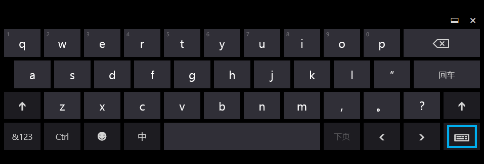
触摸键盘上的触摸键盘按钮
如果你正在使用桌面,请点击或单击任务栏中的语言缩写按钮,然后点击或单击要切换到的输入法。

桌面任务栏中的语言缩写按钮
也可以使用“设置”超级按钮执行此操作:
从屏幕右边缘向中间轻扫,然后点击“设置”。(如果使用的是鼠标,则指向屏幕右下角,然后将鼠标指针向上移动,再单击“设置”。)
点击或单击所选语言的缩写。
在所示列表中,点击或单击要切换到的语言。

显示所选输入法的缩写的“设置”超级按钮
查看和更改 IME 设置和选项
若要查看已添加的任何 IME 的设置和选项,请执行以下步骤:
从屏幕右边缘向中间轻扫,然后点击“搜索”。(如果使用鼠标,则指向屏幕右上角,然后将指针向下移动,再单击“搜索”。)
在搜索框中输入“语言”,然后点击或单击“区域和语言设置”。
在你的语言列表中,点击或单击一种语言以查看相关输入法。
点击或单击某个 IME,然后点击或单击“选项”。
更改所需设置。
某些 IME 在“控制面板”中具有其他设置。 要查看这些设置,请按照以下步骤操作:
从屏幕右边缘向中间轻扫,然后点击“搜索”。(如果使用鼠标,则指向屏幕右上角,然后将指针向下移动,再单击“搜索”。)
在搜索框中输入“语言”,然后点击或单击“添加语言”。
点击或单击语言旁的“选项”。
点击或单击 IME 旁的“选项”。
更改所需设置。
对应用使用不同的输入模式设置
在 Windows 8.1 中,默认设置是让 IME 在所有应用中使用共享输入模式设置。 要对每个应用使用不同的输入模式设置,请按以下步骤操作:
从屏幕右边缘向中间轻扫,然后点击“设置”。(如果使用鼠标,则指向屏幕右上角,然后将指针向下移动,再单击“设置”。)
在“设置“下点击或单击“控制面板”,在控制面板中选择“添加语言”。
点击或单击“高级设置”。
选中“允许我为每个应用窗口设置不同的输入法”复选框,然后点击或单击“保存”。
在 IME 模式间切换
使用 IME 模式图标可在字母数字字符和本地语言字符之间切换。
要在新版 Windows 用户界面中显示 IME 模式图标,请在新的文本字段中点击或单击。 然后,点击或单击该图标以切换模式。
[Ok3w_NextPage]在桌面上,点击或单击触摸键盘或任务栏中的 IME 模式图标以切换模式。 要查看更多 IME 选项,请长按或右键单击任务栏中的图标。